Win10系统桌面图标文本字体变大该如何恢复【图文】
Win10系统桌面文本字体都是默认的,操作win10系统过程中用户发现字体都变大了,无论是菜单还是应用程序,连应用程序图标都变大了,非常不习惯。可能是电脑手误被设置导致的异常现象。桌面图标变大看着非常不习惯,该如何修复呢?下面跟随小编脚步一起看看具体设置方法。
1、打开设置界面,点击选择“系统”;
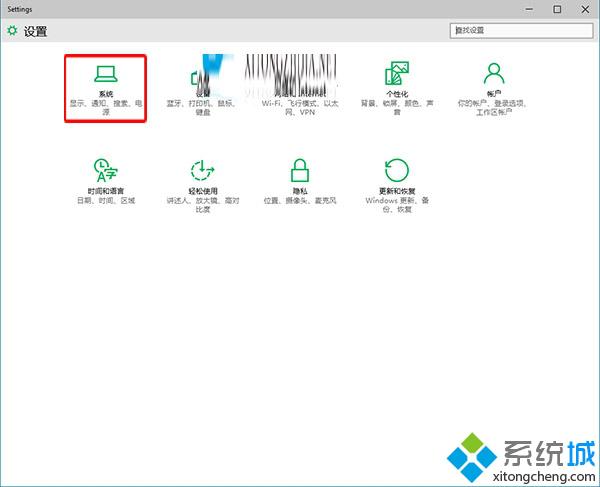
2、在系统窗口显示项目下,点击右侧窗口底部“高级显示设置”;
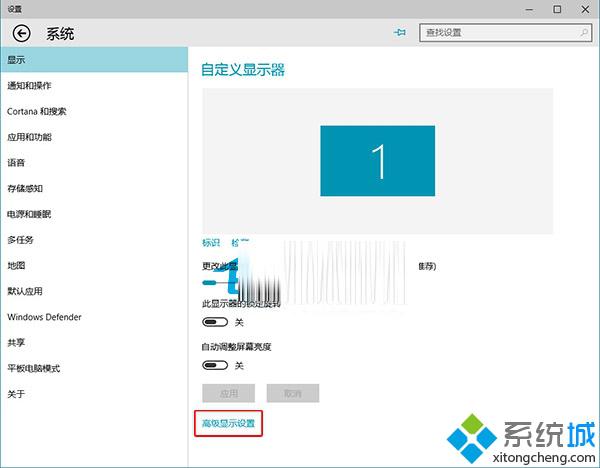
3、在高级显示设置窗口,点击底部“文本和其他项目大小调整的高级选项”;
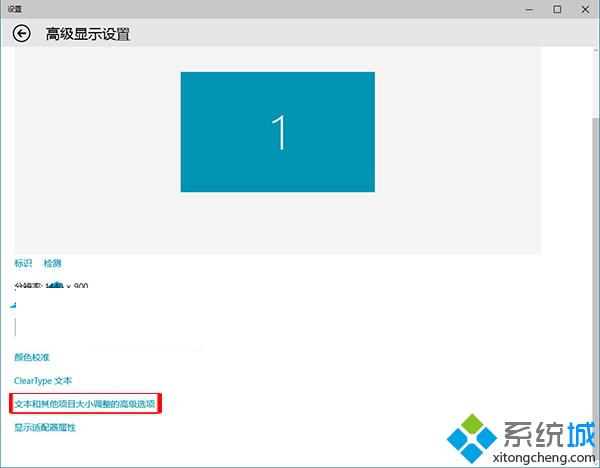
4、在显示窗口,找到仅更改文本大小下面标题栏后面的向下箭头,点击选择里面的“图标”,然后再点击数字后面的向下箭头,在选项中点击希望设置的大小,然后点击“应用”即可。
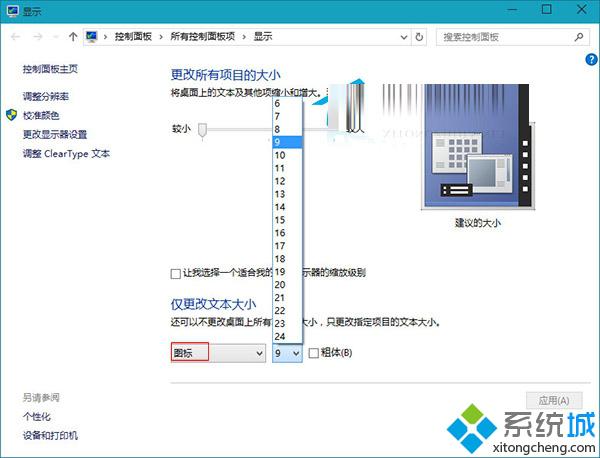
Win10系统桌面图标文本字体变大恢复方法介绍到这里,遇到相同情况的用户可以采用上面小编介绍的方法解决,希望能够帮助到大家。
相关教程:如何缩小电脑桌面图标和字体电脑字体图标突然变大怎么恢复电脑字体文本文档字体大小xp桌面图标文字颜色我告诉你msdn版权声明:以上内容作者已申请原创保护,未经允许不得转载,侵权必究!授权事宜、对本内容有异议或投诉,敬请联系网站管理员,我们将尽快回复您,谢谢合作!










